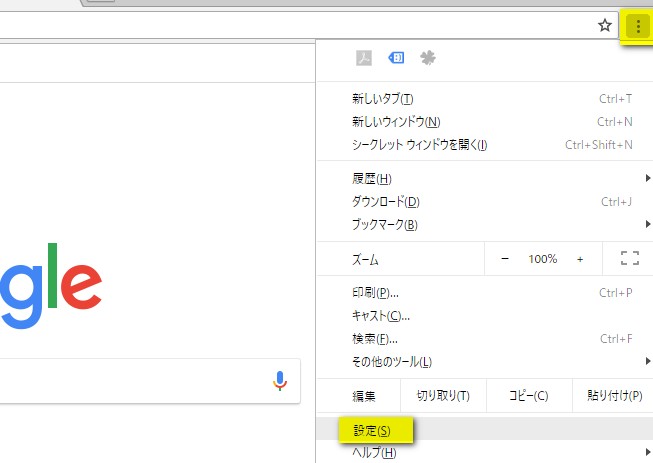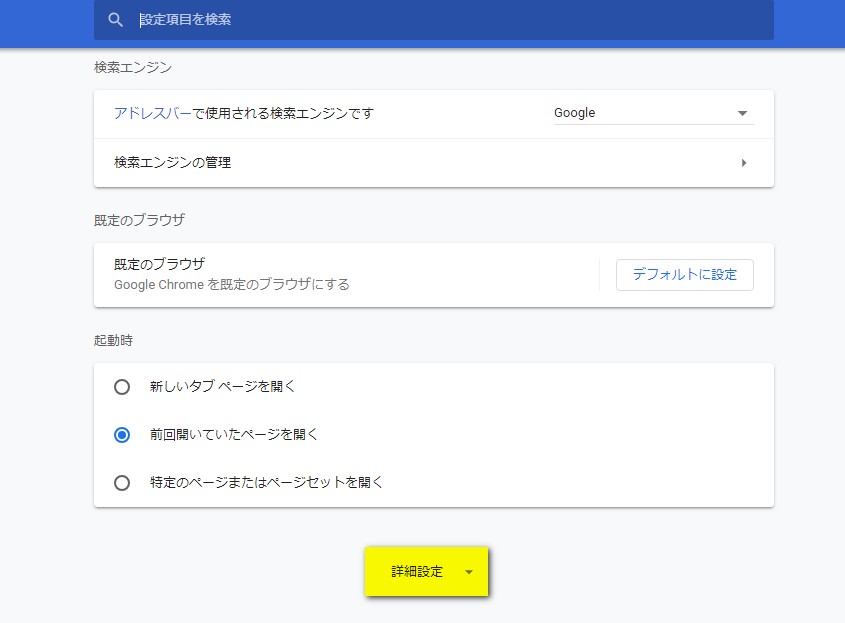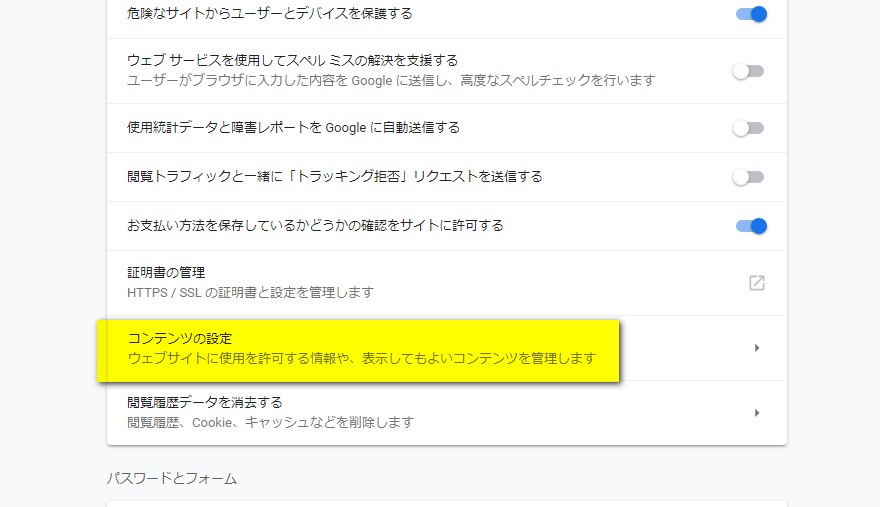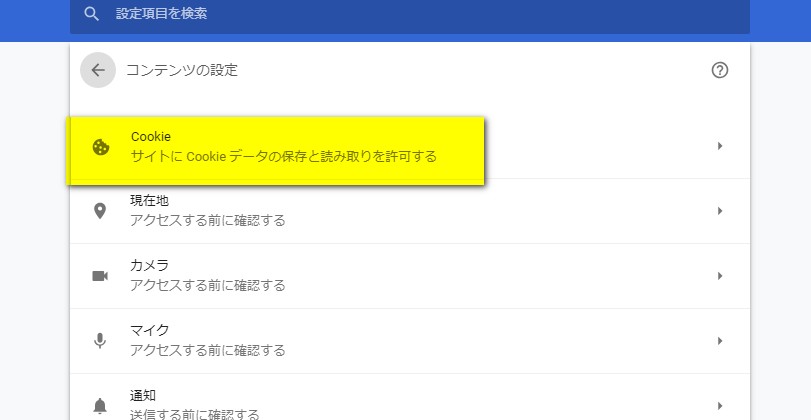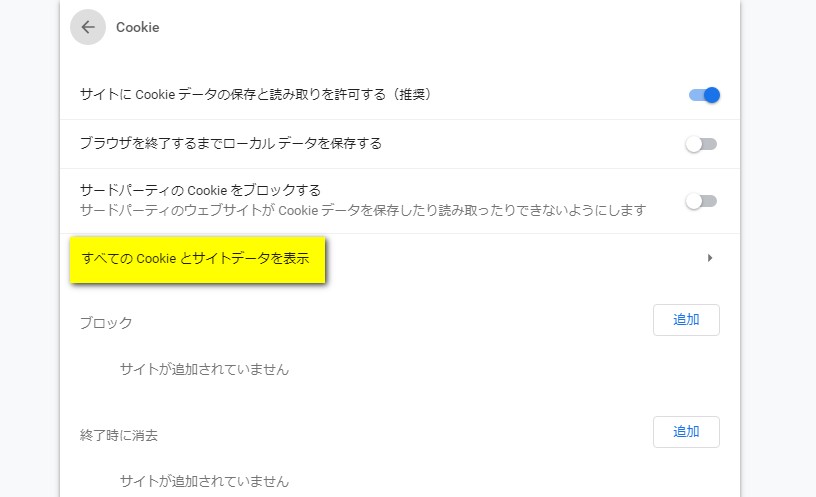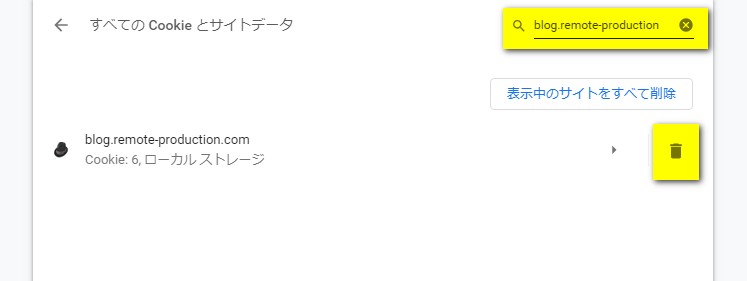Google Chromeで特定のサイトだけCookieを削除する方法
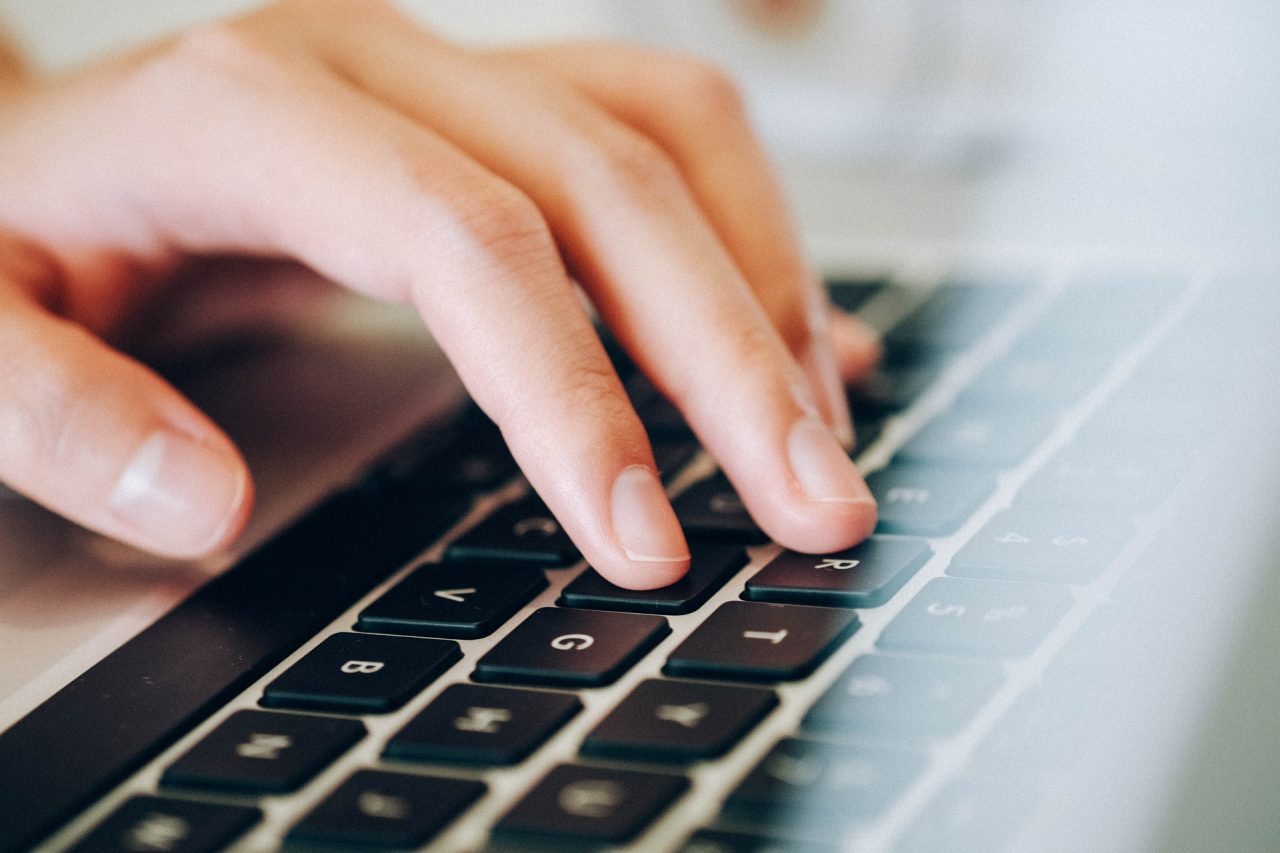
特定のサイトだけCookieのデータを削除したいという時があります。Google Chromeブラウザではそういう時には、対象サイトのCookieデータだけを削除することができます。
今回はGoogle Chromeブラウザにて個別にCookieデータを削除する方法を、スクリーンショットのキャプチャ画像を使ってわかりやすく紹介します。
Cookieデータを個別に削除したいのはどんな時?
Cookieデータを削除したいときというのは、実は意外とたくさんあります。
- 悪質なサイトにより悪用目的のCookieデータを仕込まれてしまった時
- 不要な重いCookieデータだけを削除したい時
- PCを誰かに貸すときに個人情報が入ったCookieデータを削除したい時
- 共有端末PCで間違って個人のパスワード情報をCookieに保存してしまった時
- 古いCookieデータや壊れたCookieデータが邪魔をしてサイトが正常に動作できない時
- サイト更新時に更新前のCookieデータが邪魔をする時
などなど。
まとめてCookieデータを消せば楽なのですが、良く利用するWEBサイトのパスワードをCookieに保存していて、必要なデータはそのままにしておきたいというときがあります。
そういう時はGoogle Chromeブラウザでは、以下の方法で個別にCookieデータを削除することができます。
Google ChromeのCookieデータを個別に削除する手順
1.Chromeのブラウザを開き、設定画面をひらきます。
2.設定画面を開いた後、ページ下部の詳細設定を開きます。
3.コンテンツの設定を開きます
4.Cookieを押下します。
5.「すべてのCookieとサイトデータを表示」を押下します。
6.検索窓に削除したいサイトのドメインを入力し、Cookieを消したいサイトを見つけ、ゴミ箱の削除ボタンを押下します。
Cookieデータを個別に削除できれば便利
上述したとおり、個別にCookieデータを削除したいときは結構あります。その際にまとめてCookieデータを削除せずに、個別にCookieデータを削除できればとても便利ですよね。
上手にブラウザを使って、Cookieを活用していきましょう。